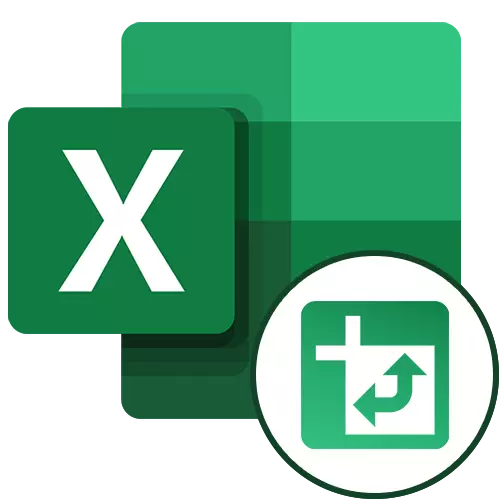
Excel-nin xülasə masalar böyük masalar, eləcə də tərtib hərtərəfli hesabat olan məlumatların qrup əhəmiyyətli miqdarda bir yerdə istifadəçilər ilə istifadəçilər təmin edir. hər hansı əlaqədar masa dəyəri dəyişən zaman onların dəyərləri avtomatik olaraq yenilənir. Microsoft Excel belə bir obyekt yaratmaq üçün necə tapmaq edək.
Excel bir mil masa yaratmaq
istifadəçi almaq istəyir nəticəsində asılı olaraq, cədvəli tərtibə həm sadə və çətin ola bilər-ci ildən, biz bunu yaratmaq üçün iki yolları baxacağıq: əl və istifadə daxili alət proqram. Bundan əlavə, biz belə obyektlərin konfiqurasiya necə sizə xəbər verəcəkdir.Seçim 1: Normal Xülasə Cədvəl
Biz Microsoft Excel 2010 timsalında yaradılması prosesi nəzərdən keçirəcək, lakin alqoritm bu proqram digər müasir versiyaları üçün tətbiq edilir.
- əsas kimi, biz müəssisənin işçilərinə əmək haqqı əmək haqqı cədvəli almaq. Bu işçilərin adları, ödəniş mərtəbə, kateqoriya, tarixi və məbləği var. Ki, ayrı-ayrı xətt ayrı bir işçi tekabül ödənişlər hər epizod edir. Biz bir mil masa bu cədvəldə qrup chaoticly yerləşən məlumatlara var və məlumat yalnız 2016-ci ilin üçüncü rübündə alınacaq. nin xüsusi nümunə bunu necə edək.
- İlk növbədə, biz dinamik mənbə masa çevirmək. xətləri və digər məlumatlar əlavə zaman avtomatik olaraq konsolidə masa dartılmış olunacaq bu lazımdır. Biz sonra tape yerləşən "Styles" blokunda, düyməsini "bir masa kimi Format" düyməsinə basın və hər hansı kimi kimi masa stil seçmək, hər hansı bir mobil kursor daşıyır.
- informasiya qutusu biz masa yerin koordinatlarını müəyyən etmək üçün təklif edən açır. Lakin, ismarıcları, koordinatları belə proqram təklif, və bütün masa əhatə edir. biz yalnız razı və "OK" düyməsinə basın bilərsiniz. Lakin istifadəçilər İstənilən halda, onlar burada bu parametrləri dəyişə bilər ki, bilmək lazımdır.
- masa dinamik və avtomatik uzanan çevrilir. O, həmçinin, istənilən halda, istifadəçi hər hansı bir rahat dəyişə bilərsiniz bir ad olur. Siz keçirmək və ya Designer sekmesini adını dəyişə bilərsiniz.
- birbaşa yaratmaq başlamaq üçün, "Insert" sekmesini seçin. Burada "Xülasə Cədvəl" adlanır lent, ilk düyməsini basın. biz yaratmaq üçün gedir ki, seçmək lazımdır A menyu açmaq olacaq: bir masa və ya chart. Sonda "Xülasə Cədvəl" düyməsinə basın.
- Yeni bir pəncərədə bir sıra və ya masa adını seçməliyik. Gördüyünüz kimi, proqramın özü masamızın adını çəkdi, buna görə başqa bir şey etmək lazım deyil. Dialoq qutusunun altındakı bir xülasə masanın yaradılacağı bir yer seçə bilərsiniz: yeni bir vərəqdə (defolt) və ya eyni yerdə. Əlbəttə ki, əksər hallarda onu ayrı bir vərəqdə saxlamaq daha rahatdır.
- Bundan sonra, yeni bir vərəqdə, pivot masası yaratmaq forması açılacaqdır.
- Pəncərənin sağ hissəsi sahələrin siyahısı və dörd sahənin altından: sim adları, sütun adları, dəyərlər, hesabat filtri. Yalnız lazım olan ərazinin müvafiq sahələrində masanın masalarını sürükləmək. Aydın şəkildə qurulmuş bir qayda yoxdur, hansı sahələr köçürülməlidir, çünki hamısı orijinal mənbə cədvəlindən və fərqli olan xüsusi tapşırıqlardan asılıdır.
- Konkret vəziyyətdə, "Paul" və "Paul" və "Tarixi", "Kadrlar kateqoriyası" filtrinin filtrinə "personal kateqoriyası", "ad", "ad", "xətt adı", "Xətti adı" "-" Dəyərlər "də Qeyd etmək lazımdır ki, məlumatların bütün arifmetik hesablamaları, başqa bir masadan tara, yalnız son ərazidə mümkündür. Bölgədəki sahələrin transferi ilə bu cür manipulyasiyalar etdikdə, cədvəlin özü də pəncərənin sol tərəfində dəyişir.
- Belə bir pivot masası çıxdı. Döşəmə və tarixdəki filtrlər yuxarıda göstərilir.
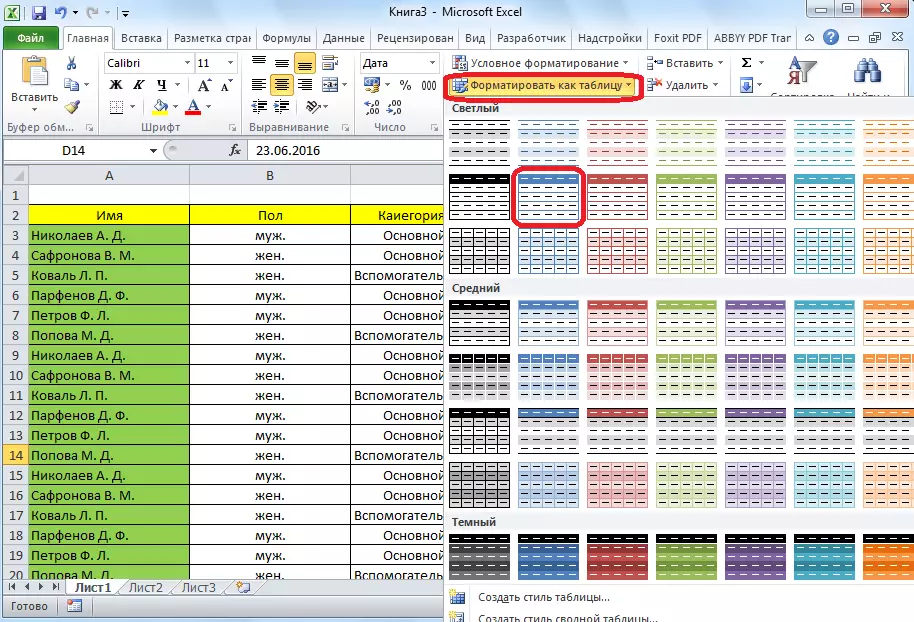
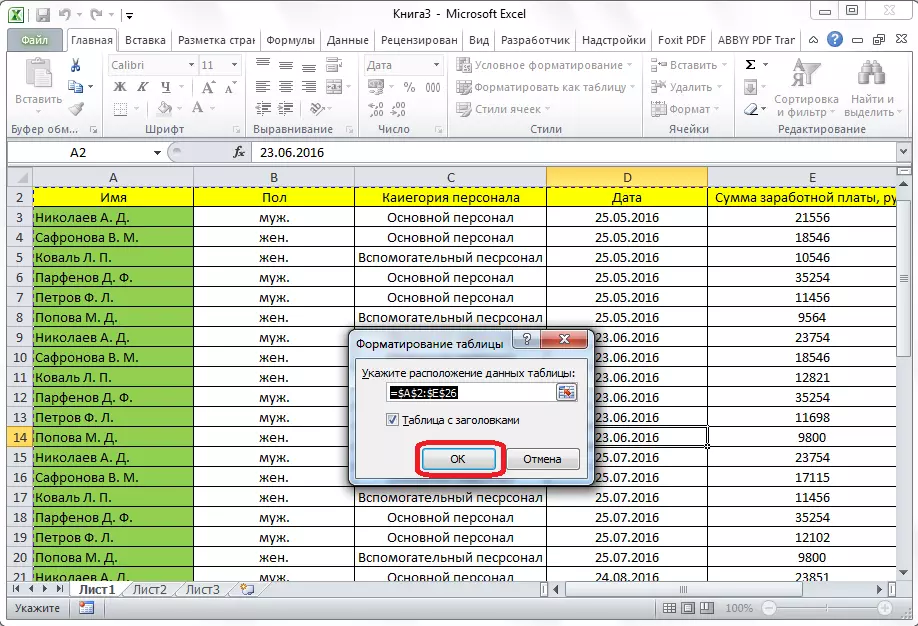
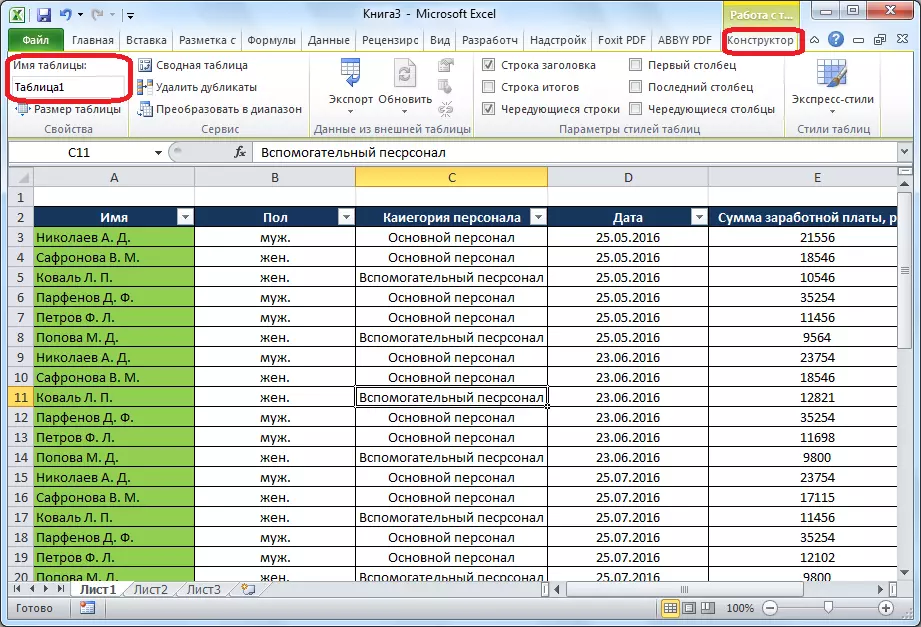
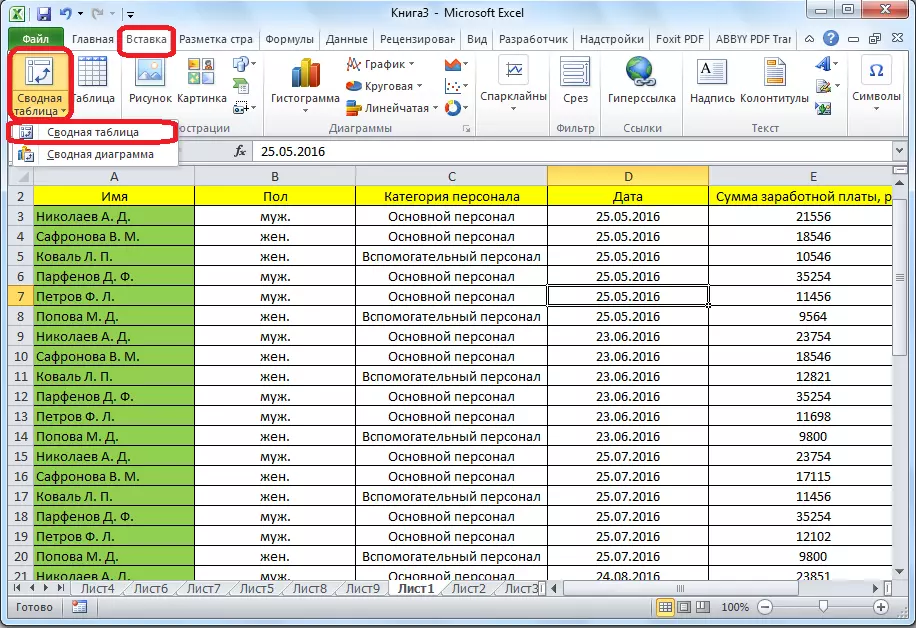
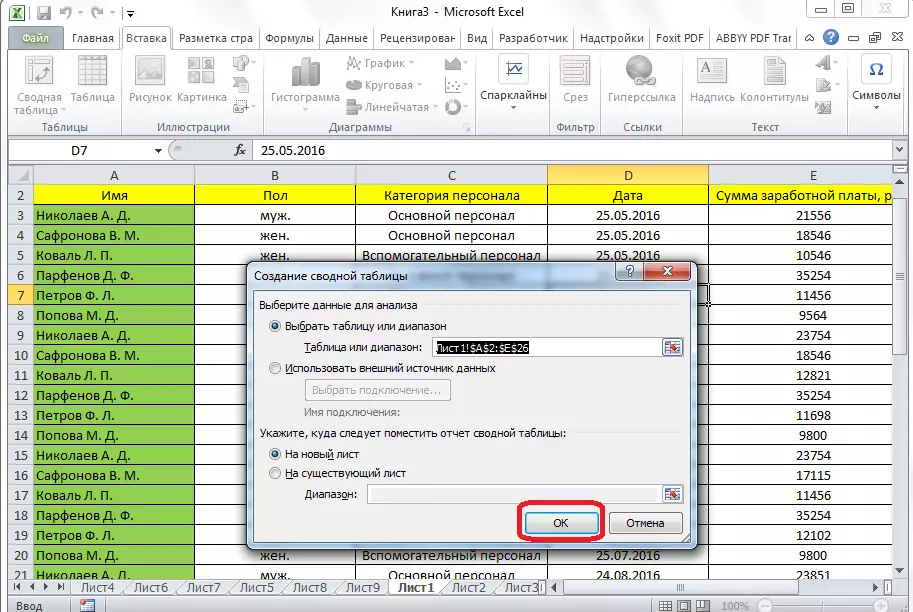
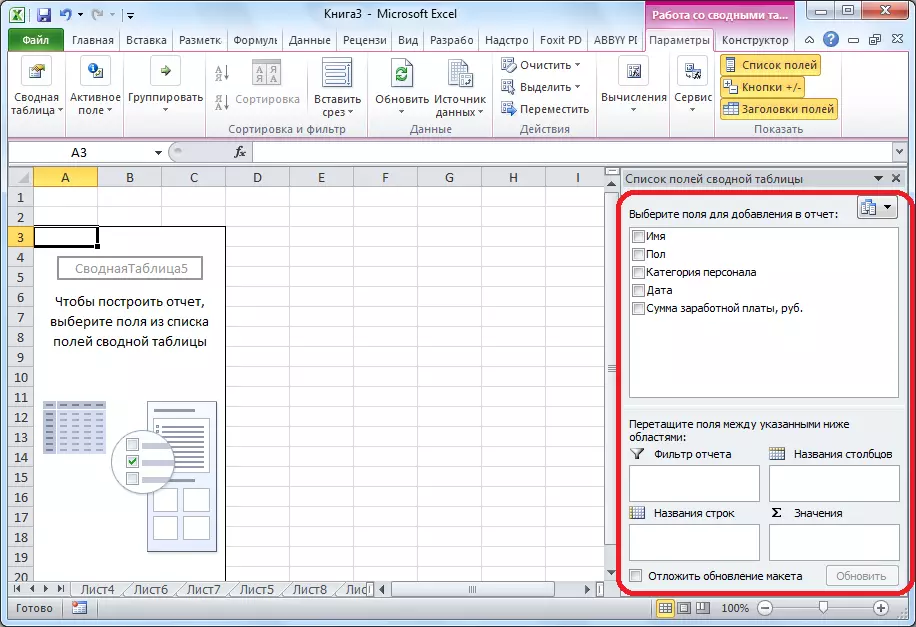
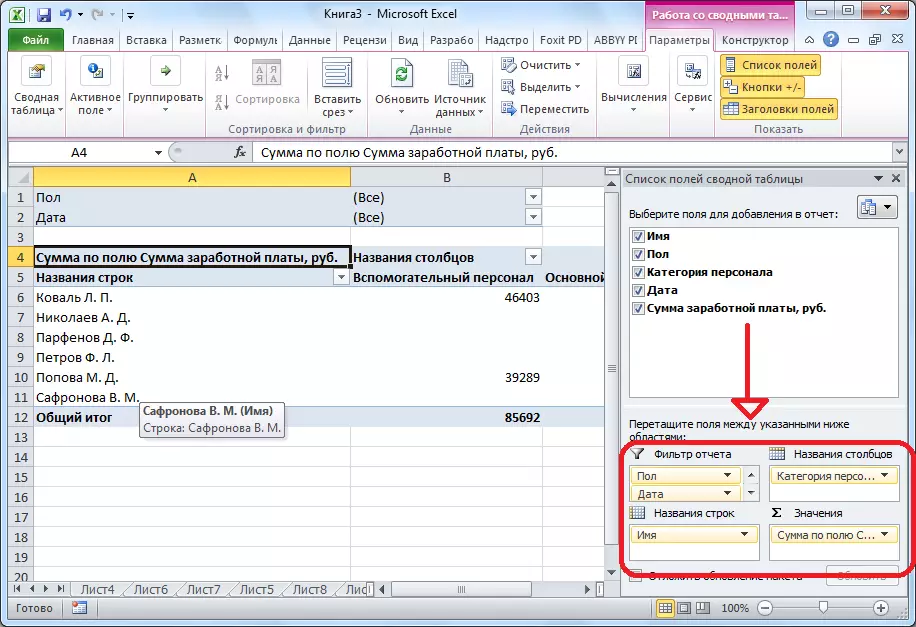
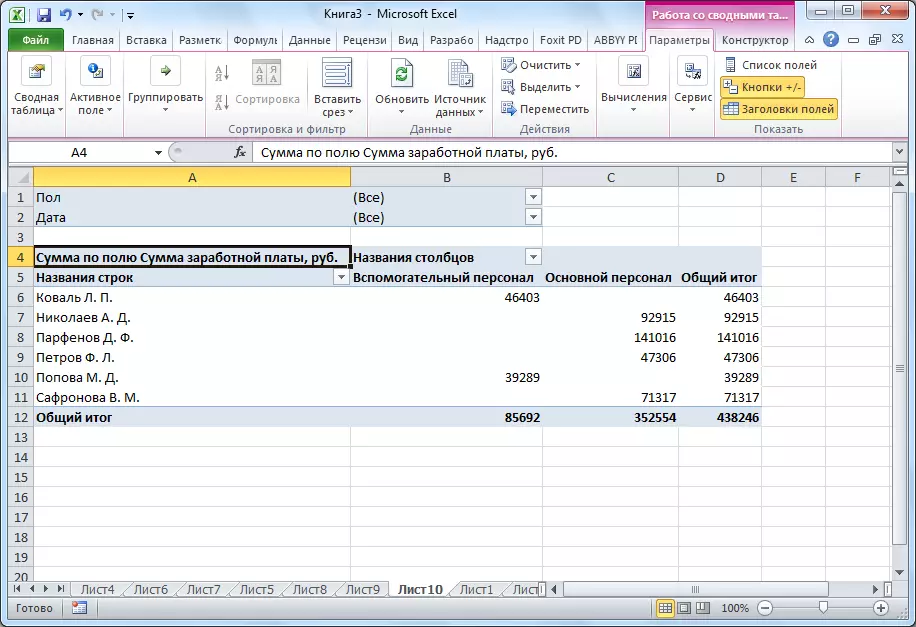
Seçim 2: Xülasə masaları
"Xülasə Sihirbazı" vasitəsini tətbiq etməklə xülasə masası yarada bilərsiniz, ancaq bu dərhal onu "sürətli giriş paneli" üçün geri götürməlidir.
- "Fayl" menyusuna gedin və "Parametrlər" düyməsini basın.
- "Tez Access Panel" bölməsinə gedirik və lentdəki əmrlərdən əmrlər seçin. Maddələr siyahısında "Xülasə masaları və qrafiklərin ustası" axtarılır. Bunu vurğulayırıq, "əlavə et" düyməsini basın və sonra "OK" düyməsini basın.
- "Tez giriş paneli" mövzusunda hərəkətlərimiz nəticəsində yeni bir simge meydana çıxdı. Onu vurun.
- Bundan sonra "Xülasə Sihirbazı" açılır. Müvafiq bir cədvəlin müəyyənləşdiriləcəyimiz bir xülasə cədvəlinin olduğu dörd məlumat mənbəyi variantları var. Aşağıda yaratmaq istədiyimizi seçməlidir: xülasə masa və ya qrafik. Seçirik və "növbəti".
- Bir pəncərə, istədiyiniz təqdirdə dəyişdirilə bilən məlumatlar olan bir məlumat cədvəli ilə görünür. Bunu etmək lazım deyil, buna görə də sadəcə "növbəti" ə gedirik.
- Sonra "Xülasə Masaları Masası" yeni bir obyektin yerləşəcəyi bir yer seçməyi təklif edir: eyni vərəqdə və ya yenisində. Seçim edirik və "Finish" düyməsinə ilə təsdiqləyirik.
- Yeni bir vərəq, pivot masası yaratmaq üçün adi bir yol ilə eyni formada açılır.
- Bütün sonrakı hərəkətlər yuxarıda təsvir olunan eyni alqoritm üzərində aparılır (seçim 1-ə baxın).

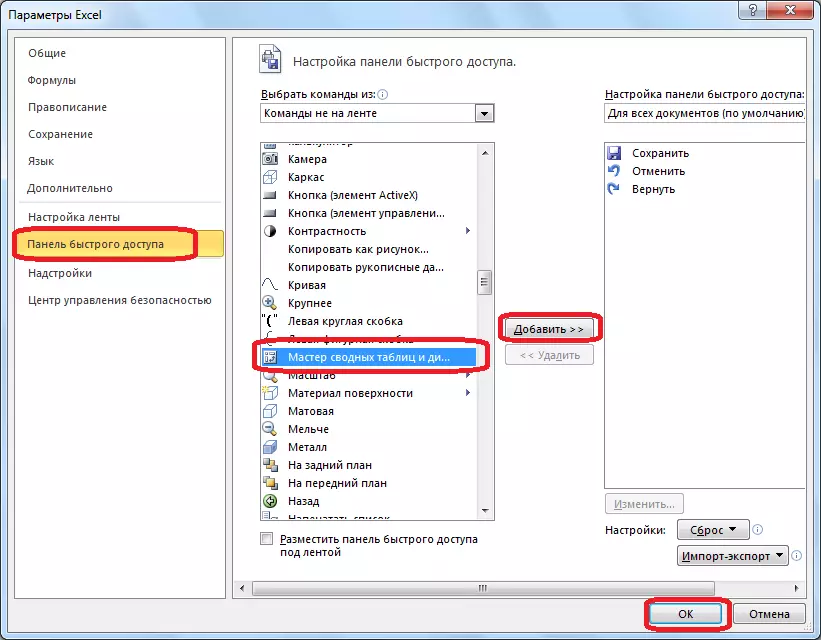
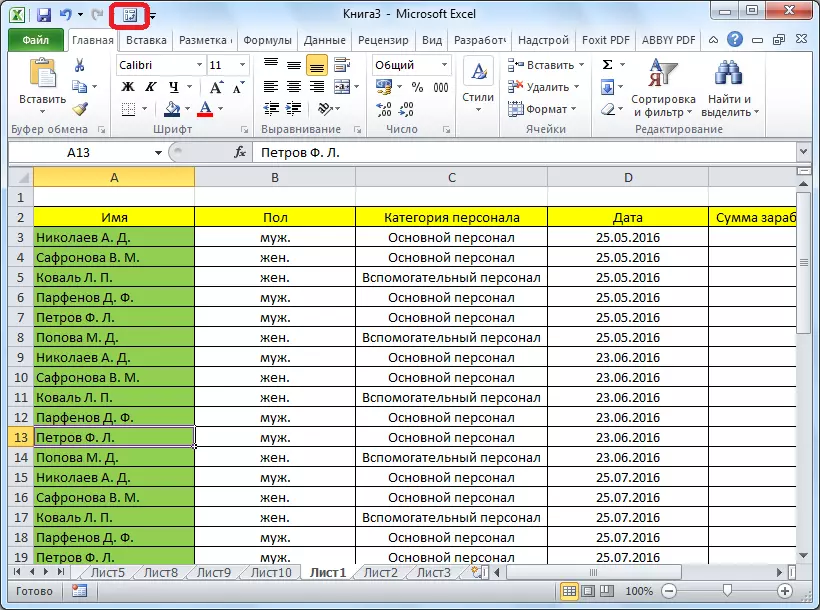

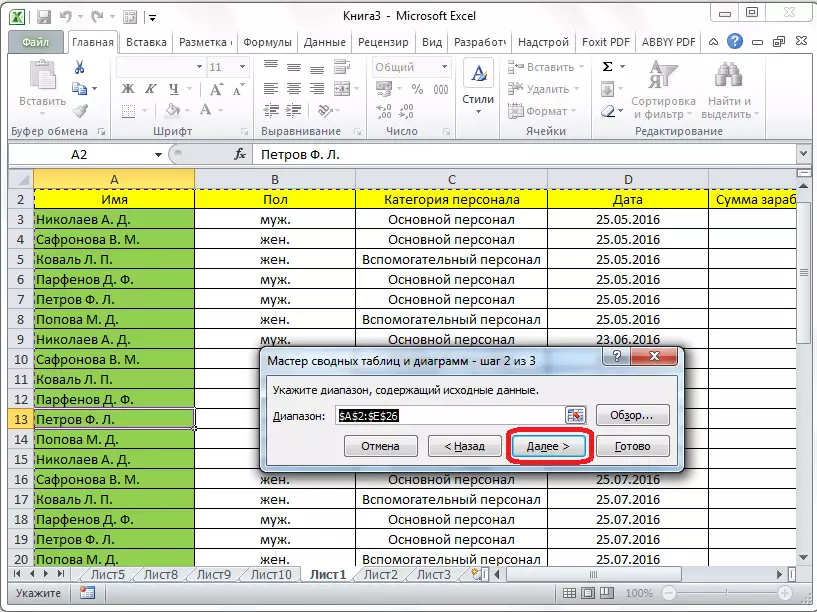
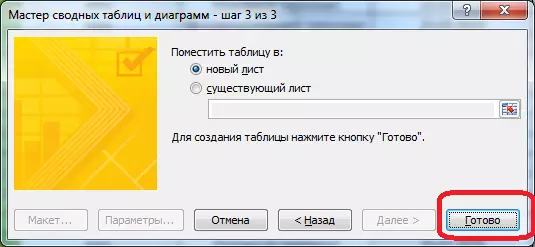
Birləşdirilmiş masa qurmaq
Tapşırığın şərtlərindən xatırladığımız kimi, cədvəl yalnız üçüncü rüb üçün qalmalıdır. Bu vaxt bütün dövr üçün məlumatlar göstərilir. İcra etmək üçün necə bir nümunə göstərək.
- Masanı istədiyiniz görünüşə gətirmək üçün "Tarix" filtri yaxınlığında düyməni vurun. Bu, "bir neçə element seçin" yazısının əksinə bir gənə təyin etdik. Sonra, üçüncü rübün dövrünə uyğun olmayan bütün tarixlərdən onay qutularını çıxarın. Bizim vəziyyətimizdə bu yalnız bir tarixdir. Hərəkəti təsdiqləyin.
- Eyni şəkildə, filtri yerə daxil edə və hesabat üçün, məsələn, yalnız bir nəfərdən istifadə edə bilərik.
- Bu növü əldə edən birləşdirilmiş masa.
- İstədiyiniz kimi cədvəldəki məlumatları idarə edə biləcəyinizi nümayiş etdirmək üçün, sahə siyahısı formasını açın. "Parametrlər" nişanına gedin və "sahələrin siyahısını" vurun. "Tarixi" sahəsini "Tarixi" hesabatının filtrindən hərəkət etdiririk və "personal kateqoriyası" və "Paul" sahələri arasında sahə mübadiləsi aparırıq. Bütün əməliyyatlar sadə bir elementlərdən istifadə edərək həyata keçirilir.
- İndi masa tamamilə fərqli görünür. Sütunlar tarlalara bölünür, cərgələrdə ayların parçalanması göründü və süzgəc indi kadrlar kateqoriyası tərəfindən həyata keçirilə bilər.
- Sahələrin siyahısı varsa, iplərin adı, tarixdən daha çox tarixin üstündən keçib, işçi adlarına bölünəcək ödəmə tarixləridir.
- Ayrıca masanın rəqəmli dəyərlərini histoqram kimi göstərə bilərsiniz. Bunu etmək üçün, bir rəqəmli bir dəyəri olan bir hücrə seçin, "Ev" sekmesinə, "Şərti biçimləmə" düyməsini basın, "Histoqram" maddəsini seçin və görünüşü göstərin.
- Histogram yalnız eyni hücrədə görünür. Bütün masa hüceyrələri üçün bir histoqram qaydanı tətbiq etmək üçün, histogramın yanında görünən düyməni vurun və açılan pəncərədə açarı "bütün hüceyrələrə" vəziyyətinə tərcümə edirik.
- Nəticədə, pivot masasımız daha çox təqdim olunmağa başladı.
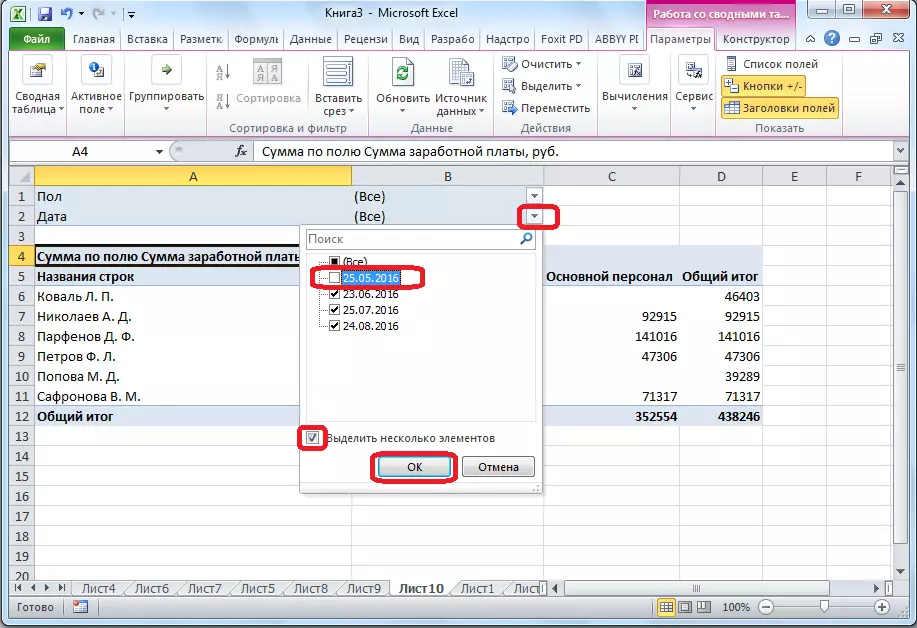
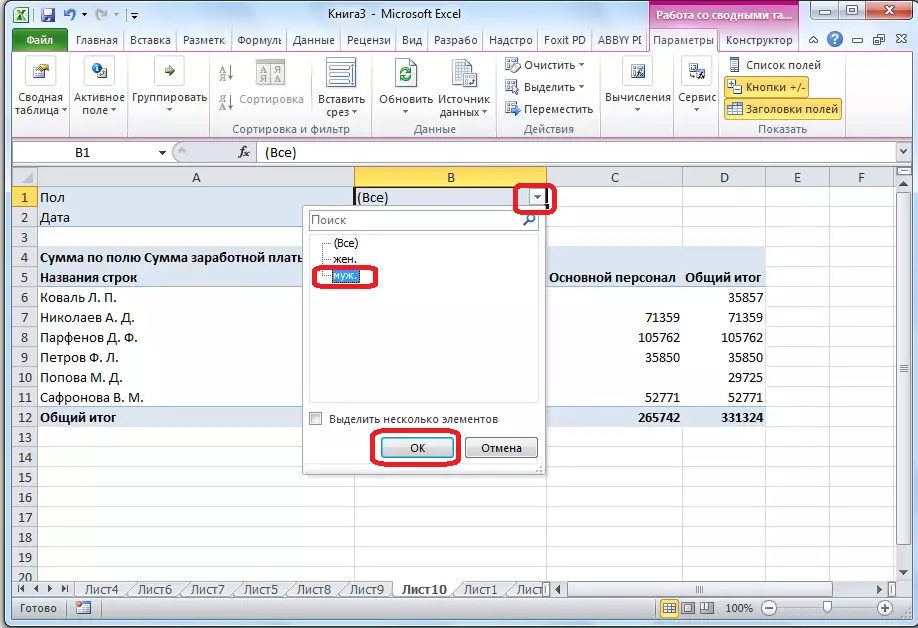
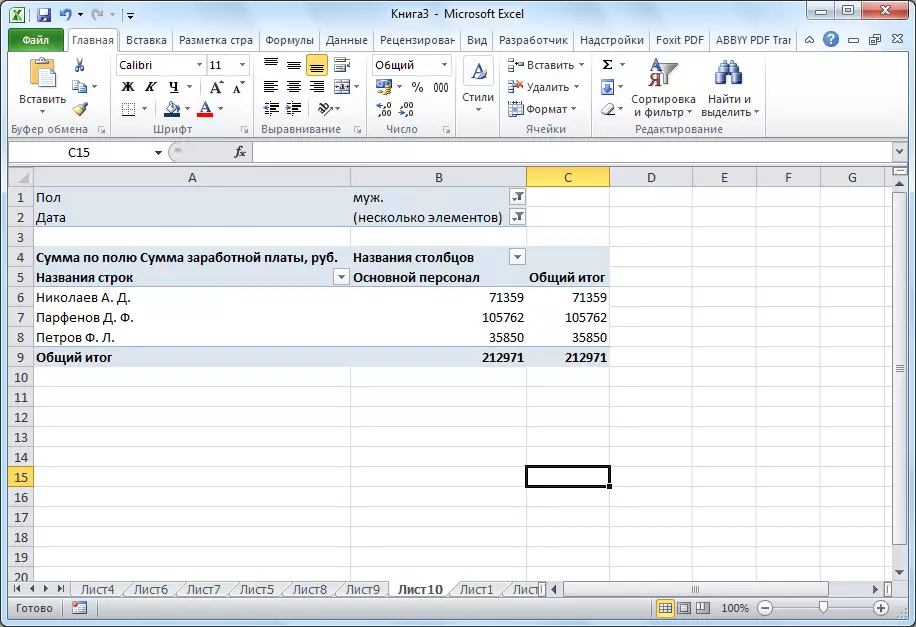
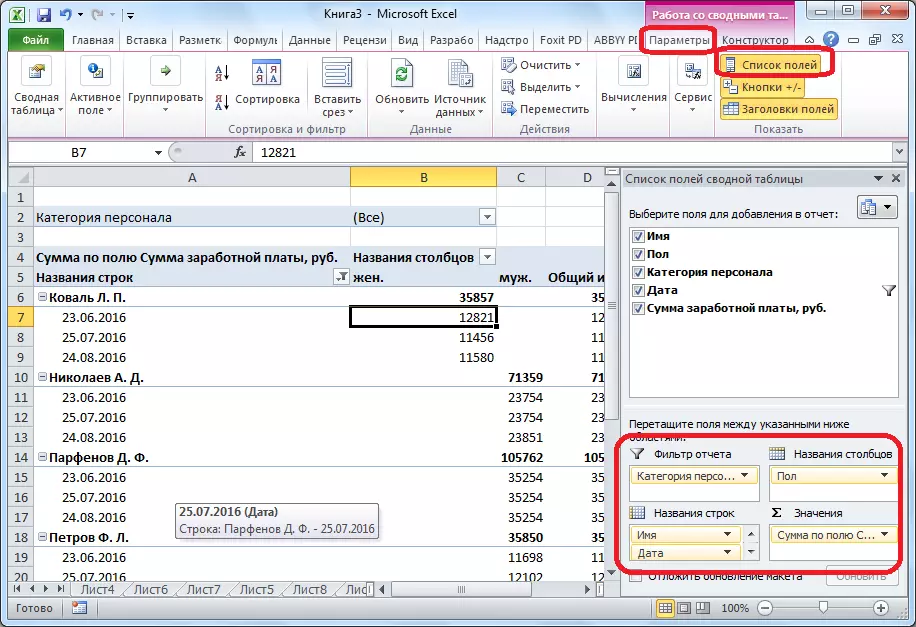
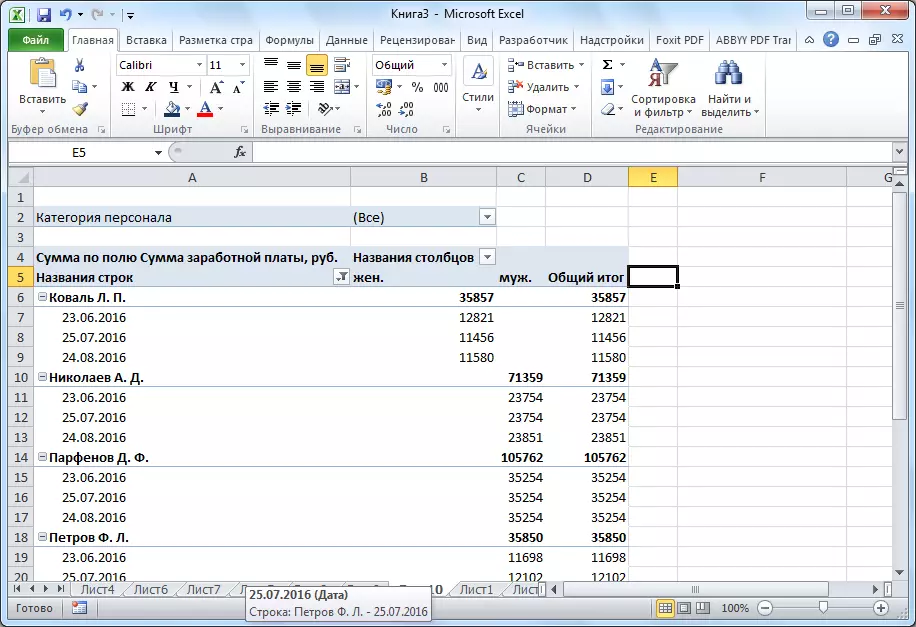
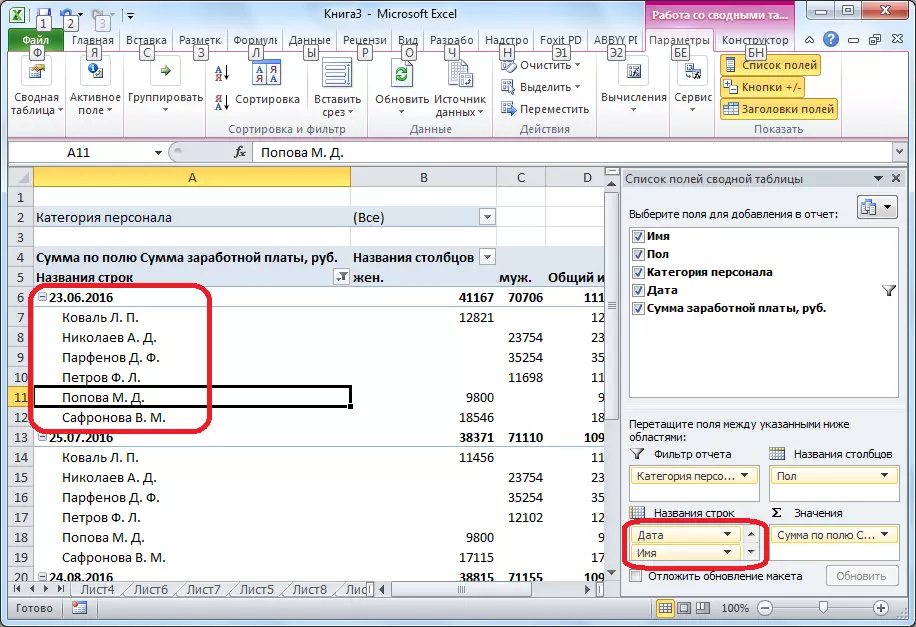
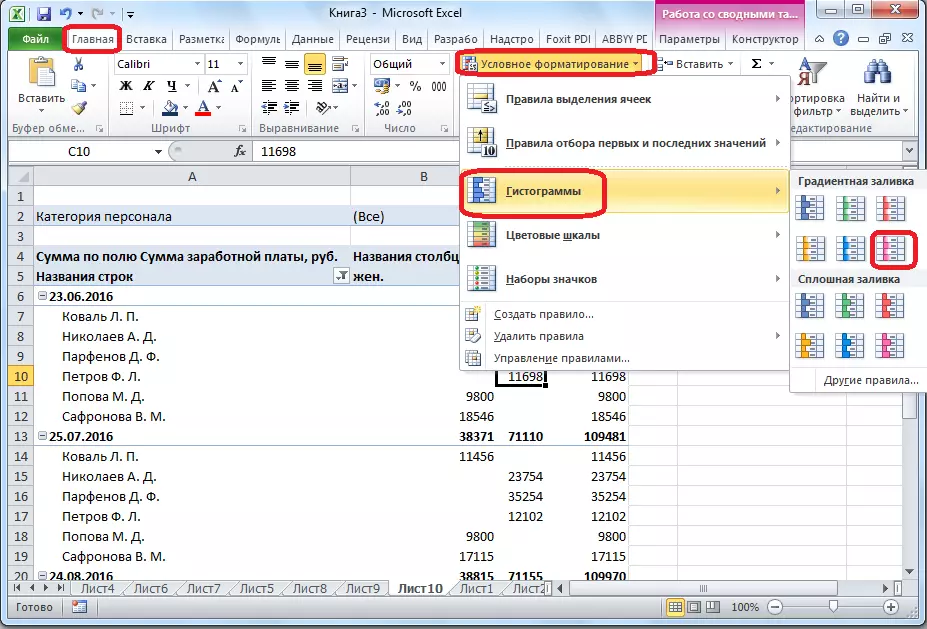
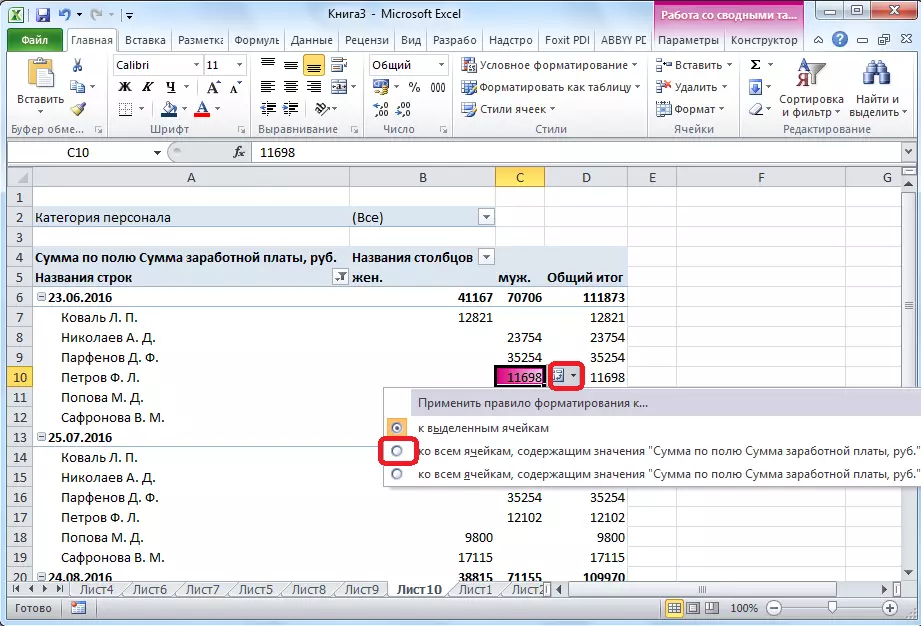
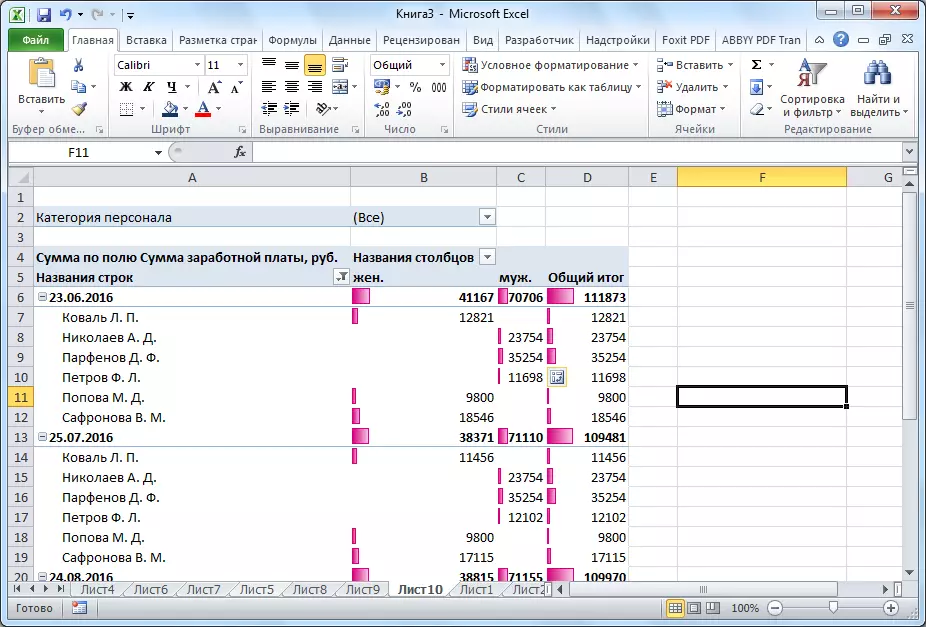
Yaradılışın ikinci üsulu daha çox əlavə xüsusiyyətlər təmin edir, lakin əksər hallarda ilk variantın funksionallığı vəzifələri yerinə yetirmək üçün kifayətdir. Xülasə masaları, istifadəçinin parametrlərdə olduğunu ifadə edən demək olar ki, hər hansı bir meyar barədə məlumatlar əldə edə bilər.
